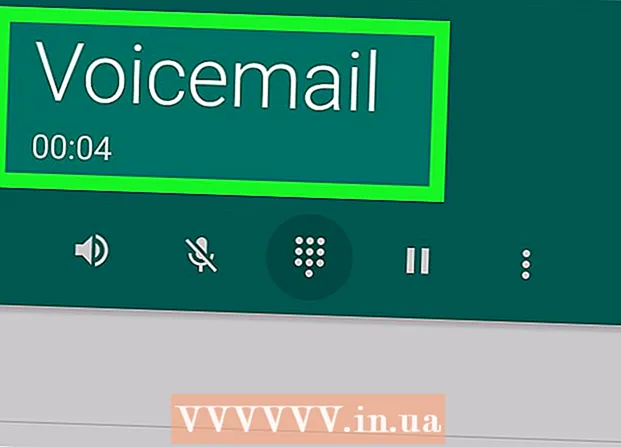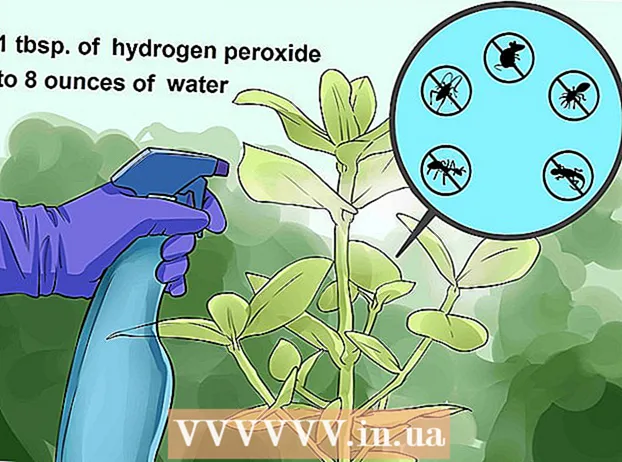Autore:
Lewis Jackson
Data Della Creazione:
9 Maggio 2021
Data Di Aggiornamento:
25 Giugno 2024

Contenuto
Questo articolo mostra come disconnettersi da WhatsApp su computer, dispositivi Android e iOS. Sebbene non sia presente il pulsante "Esci" sull'app mobile, è comunque possibile ottenere lo stesso risultato eliminando i dati dell'app (per Android) o eliminando app (per iPhone e iPad). .
Passi
Metodo 1 di 3: su Android
Apri WhatsApp. Un'app a bolle di dialogo verde sulla schermata iniziale o sul cassetto delle app.

Backup dei dati. Poiché WhatsApp non ha un pulsante di disconnessione per impostazione predefinita, è necessario disconnettersi eliminando i dati dell'app sul telefono. Per assicurarti di non perdere le tue chat, esegui il backup sul tuo account Google. Procedi come segue:- Tocca il pulsante dell'immagine ⋮ nell'angolo in alto a destra dello schermo.
- Clic impostazioni (Impostazioni) si trova nella parte inferiore del menu a discesa.
- Clic Chat.
- Clic Backup della chat (Chat di backup).
- Clic Backup (Backup).

Premi il tasto Home. Il grande pulsante circolare si trova nella parte inferiore centrale del dispositivo. Tornerai alla schermata principale.
Aperto impostazioni su Android. Icona grigia dell'ingranaggio nella schermata iniziale o nel cassetto delle app.

Scorri verso il basso e tocca App (Applicazione). L'opzione si trova sotto l'intestazione "Dispositivi".
Scorri verso il basso e tocca WhatsApp. Le app sono nell'elenco in ordine alfabetico, quindi potrebbe essere necessario scorrere un po 'verso il basso.
Clic Conservazione (Capacità). Se non vedi l'opzione Archiviazione ma è presente un pulsante chiamato "Cancella dati", vai al passaggio successivo.
Clic Eliminare i dati. Se viene visualizzato un messaggio di conferma che chiede se si desidera eliminare i file e le impostazioni dell'applicazione, toccare OK. In caso contrario, vai al passaggio successivo.
Apri WhatsApp. Si aprirà una schermata di accesso verde per indicare che sei disconnesso.
- Quando vuoi accedere di nuovo, apri WhatsApp e inserisci nome utente e password. Ti verrà chiesto di premere Ristabilire per ripristinare dal contenuto di backup.
Metodo 2 di 3: su iPhone e iPad
Apri WhatsApp. App di dialogo con bolla verde sulla schermata iniziale.
Backup del contenuto della chat. Poiché WhatsApp non ha un pulsante di disconnessione per impostazione predefinita, dobbiamo disinstallare l'app se vogliamo disconnetterci. Affinché i messaggi siano al sicuro, devi prima eseguire il backup dei dati su iCloud. Procedi come segue:
- Clic impostazioni nell'angolo inferiore destro dello schermo.
- Clic Chat.
- Clic Backup della chat.
- Clic Esegui il backup adesso (Esegui il backup ora).
Premi il tasto Home. Il grande pulsante circolare si trova nella parte inferiore centrale del dispositivo. Tornerai alla schermata principale.
Tieni premuta l'icona di WhatsApp. Puoi sollevare il dito quando l'icona inizia a tremare delicatamente.
Tocca la X sull'icona di WhatsApp. Apparirà un messaggio.
Clic Elimina. L'app verrà rimossa dal dispositivo.
Scarica WhatsApp quando vuoi accedere di nuovo. Puoi cercare "WhatsApp" sull'App Store, quindi toccare l'icona della nuvola quando l'app viene visualizzata nei risultati della ricerca. Quando accedi di nuovo, ti verrà chiesto di premere Ristabilire per ripristinare i dati della chat. annuncio pubblicitario
Metodo 3 di 3: sul sito Web o sul computer di WhatsApp
Apri WhatsApp sul tuo dispositivo mobile. Un'app a bolle di dialogo verde sulla schermata iniziale o sul cassetto delle app (Android).
- Questo è applicabile al tuo account WhatsApp per disconnettersi automaticamente dal computer o dalla versione web quando non stai utilizzando il computer.
- Se sei su un computer, puoi disconnetterti facendo clic sul pulsante dell'immagine ⋮ e quindi selezionando Disconnettersi.
Clic impostazioni nell'angolo inferiore destro dell'applicazione.
Clic WhatsApp Web / Desktop.
Clic Esci da tutti i computer (Esci da tutti i computer).
stampa Disconnettersi Per confermare. La tua sessione WhatsApp sul computer è terminata. annuncio pubblicitario